8 способов исправить исчезновение приложения Safari с iPad или iPhone
Разное / / April 03, 2023
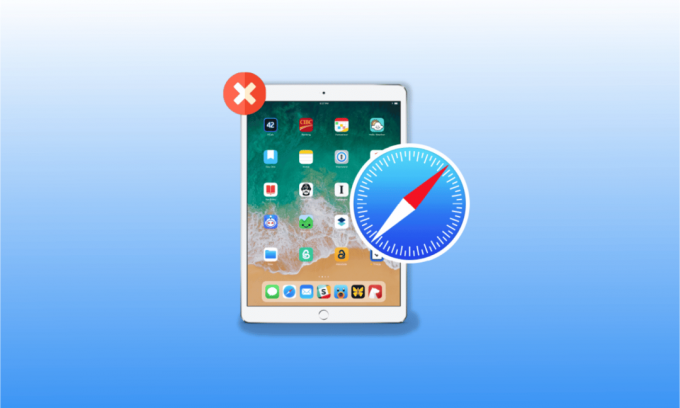
Safari — веб-браузер по умолчанию на iPhone. Пользователям iPhone нравится сафари из-за его полезности и простого интерфейса. Но многие люди сталкивались с тем, что приложение Safari исчезло с iPad или значок Safari отсутствует на iPhone. Если вы также один из тех, кто также столкнулся с этой проблемой, не беспокойтесь, потому что в этой статье мы обсудим причины, а также способы устранения этой проблемы.
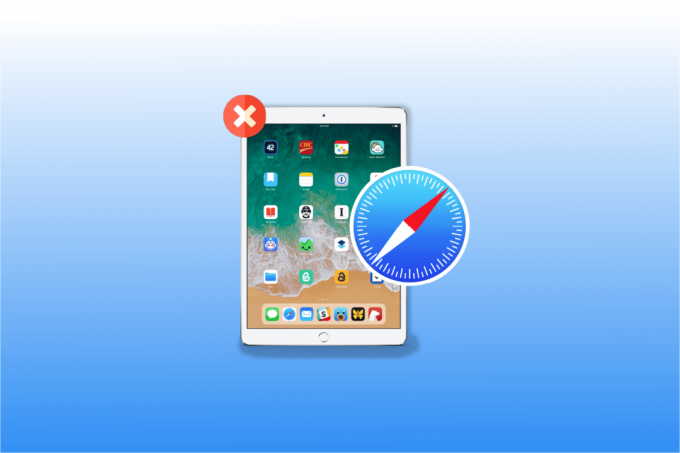
Оглавление
- Как исправить исчезновение приложения Safari с iPad или iPhone
- Куда пропало приложение Safari с iPad?
- Как найти потерянное приложение Safari на iPhone или iPad
- Способ 6: сброс главного экрана
- Способ 7: открыть через Apple Store
- Способ 8: перезагрузите устройство с помощью iTunes
Как исправить исчезновение приложения Safari с iPad или iPhone
Продолжайте читать, чтобы узнать о решениях проблемы, связанной с отсутствием значка Safari на iPhone.
Куда пропало приложение Safari с iPad?
Чтобы узнать, куда исчезло приложение Safari с iPad или исчез значок Safari с iPhone, прочитайте пункты, указанные ниже. Невозможно, чтобы вы потеряли приложение Safari на iPhone, потому что iPhone не позволяет пользователям удалять встроенные приложения.
- Приложение Safari на вашем устройстве может быть перемещено или скрыто в одной из папок или может отображаться на другом домашнем экране.
- Если вы отключите его по ошибке, используя параметр ограничений в настройках, он может быть скрыт.
Как найти потерянное приложение Safari на iPhone или iPad
Чтобы обнаружить, что приложение Safari исчезло с iPad или значок Safari отсутствует на iPhone, вы можете выбрать любой из методов, обсуждаемых нами для решения этой проблемы.
Способ 1: перезагрузить устройство
Вы можете найти исчезнувшее приложение для сафари на своем iPhone или iPad, если перезагрузите устройство, так как оно выполняет программный сброс. Когда вы перезагружаете свое устройство, оно может исправить ошибки или проблемы, возникающие на вашем устройстве.
1. Сначала нажмите и удерживайте кнопку объем кнопка и сторона кнопку одновременно до тех пор, пока слайд, чтобы выключить на экране появится ползунок.
2. После этого перетащите красный и белый ползунок слева направо, чтобы выключить устройство.
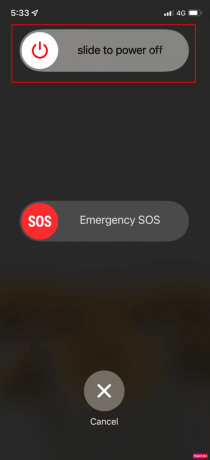
3. Затем задержитесь на 30 секунд, чтобы ваше устройство полностью выключилось.
4. Наконец, нажмите и удерживайте кнопку сторона кнопку до тех пор, пока на экране не появится логотип Apple. Ваше устройство включится через некоторое время.
Способ 2: пройтись по всем папкам и экранам
Вы можете найти значок сафари, который исчез на каждом домашнем экране вашего устройства. Кроме того, проверьте, скрыто ли приложение Safari или перемещено ли оно в некоторых папках на страницах экрана.
Читайте также:Исправить Safari, это соединение не является частным
Способ 3: использовать библиотеку приложений
Также возможно, что вы сможете найти отсутствующее приложение для сафари в библиотеке приложений. Чтобы перейти в библиотеку приложений, выполните указанные шаги.
1. Сначала пройти все домашние экраны на вашем устройстве, проведя влево, и вы сможете найти Библиотека приложений.

2. Затем нажмите на поиск коробка и тип сафари найти потерянное приложение для сафари.
Способ 4: используйте поиск Spotlight
Еще один быстрый способ найти потерянное приложение для сафари на iPhone или приложение для сафари, исчезнувшее с iPad, — использовать поиск Spotlight на вашем устройстве.
1. Сначала проведите пальцем вправо по всем домашние экраны и открыть прожектор поиск опция на вашем устройстве.
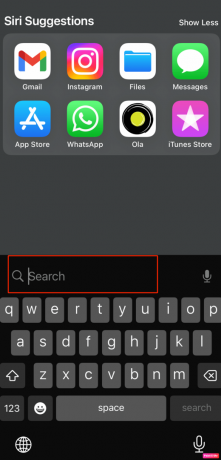
2. После этого в поиск сафари коробочного типа, чтобы приложение сафари появилось в результатах поиска.
Читайте также:5 способов исправить Safari не открывается на Mac
Способ 5: снять ограничения в Safari
Когда вы накладываете ограничения на приложение Safari, чтобы другие люди не могли просматривать веб-страницы или использовать ваши данные на вашем устройстве, то это также может привести к исчезновению приложения сафари с главного экрана вашего айфон. Итак, следуйте инструкциям ниже, чтобы вернуть исчезнувшее приложение Safari.
1. Сначала перейдите к Настройки приложение на вашем устройстве.
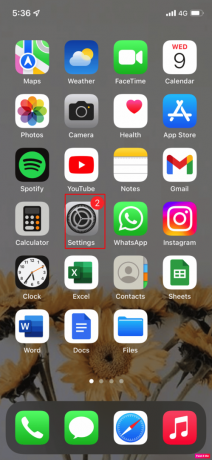
2. Затем нажмите на Экранное время вариант.

3. После этого выберите Контент и ограничения конфиденциальности вариант.
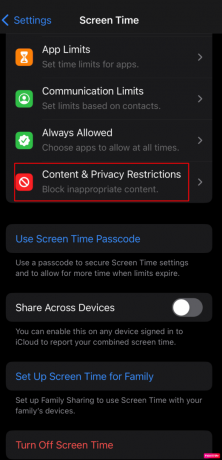
4. Следовательно, выберите Разрешенные приложения вариант.

5. Наконец, включите Сафари вариант.

Способ 6: сброс главного экрана
Еще один способ найти потерянное приложение для сафари — сбросить домашний экран. Чтобы сбросить домашний экран на вашем устройстве, выполните следующие действия.
1. Сначала зайдите в Настройки приложение на вашем устройстве.
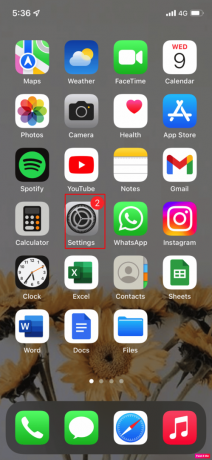
2. Следовательно, выберите Общий вариант.

3. Затем нажмите на Перезагрузить.
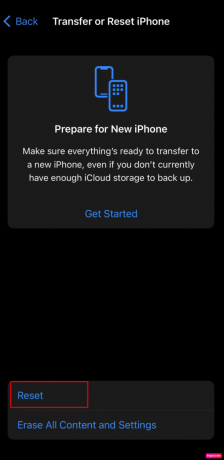
4. Наконец, выберите Сбросить макет главного экрана вариант.
Читайте также:Исправить отсутствие App Store на iPhone
Способ 7: открыть через Apple Store
Если вы по ошибке удалили приложение Safari со своего устройства, которое затем пропало, вы можете проверить Apple Store.

Способ 8: перезагрузите устройство с помощью iTunes
Если вы перезагрузите свое устройство с помощью iTunes, вы также можете найти исчезнувший Сафари приложение с вашего устройства. Чтобы перезагрузить устройство с помощью iTunes, выполните шаги, указанные ниже.
1. Сначала подключите устройство к компьютеру с помощью USB-кабель.
2. Затем откройте iTunes на вашем компьютере и выберите свое устройство на левой панели под Устройства.

3. После этого нажмите на Сводка > Восстановить.
Часто задаваемые вопросы (FAQ)
Q1. Как вернуть Safari на iPhone 11?
Ответ Вы можете вернуть потерянное приложение для сафари на своем iPhone 11, выбрав методы, описанные нами выше.
Q2. Как вернуть сафари на домашний экран?
Ответ Вы можете вернуть сафари обратно на главный экран, попробовав такие методы, как снятие ограничений на сафари, сброс главного экрана, проверка всех папок и домашних экранов и многое другое. Выше мы разработали различные методы, поэтому вы можете следовать им, чтобы вернуть свое приложение для сафари.
Рекомендуемые:
- Как определить, что за вашим компьютером следят на работе
- 15 лучших инструментов обхода разблокировки iCloud
- Как отключить разделенный экран в Safari
- Как отключить всплывающие окна в Safari на iPhone
Я надеюсь, что эта статья была полезной, так как мы обсудили, как найти Приложение Safari исчезло с iPad или iPhone. Вы можете проверить нашу страницу на наличие обновлений, так как мы продолжаем поступать с полезной информацией. Если у вас есть какие-либо предложения или вопросы, прокомментируйте ниже.



